如何恢复 Finder 中丢失的展开三角形
![]()
您可以在列表视图中的 Finder 中执行的最基本操作之一是通过单击文件夹名称左侧的三角形来展开文件夹。这将展开其内容。 (按住 Option 键并单击,它会展开所有子文件夹。)
然而,Macworld 读者 Walter 代表一位三角形缺失的朋友来信!这不是一个几何问题,而是我所期望的组织问题。 Apple 提供了两种不同的方式在列表视图中显示 Finder 窗口中的项目:排序方式和排列方式。它们是两种不同的东西,很容易被误认为彼此。
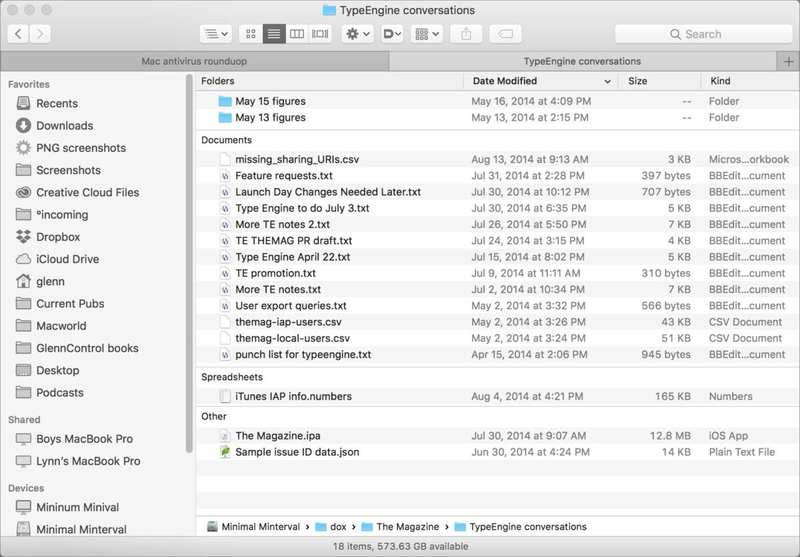 IDG
IDG
在列表视图的 Finder 中使用排列方式时,文件夹没有展开三角形。
排列方式让您可以组织列表的显示方式;排序依据处理该列表中的升序或降序项目。因此,如果您有”排列方式”>”无”和”排序方式”>”修改日期”,您会看到按名称从最旧到最新或从最新到最旧的修改顺序列出的所有文件,具体取决于您使用的是升序还是降序排序。 (在”视图”菜单中找到”排列方式”,然后使用列标题来操作”排序方式”。您也可以按住”选项”,然后选择”视图”并从”视图”菜单访问”排序方式”。)
但是,如果您将排列方式设置为任何内容(大小、种类等),则 Finder 将使用您选择的类别将显示内容分解为子标题,并且展开/折叠三角形会消失。然后,”排序依据”用于根据您选择的任何排序选项对每个类别中的项目进行排序。切换回”排列方式”>”无”会恢复这些三角形。
询问 Mac 911
我们整理了最常被问到的问题列表以及答案和专栏链接:阅读我们的超级常见问题解答,看看您的问题是否得到解答。如果没有,我们总是在寻找新的问题来解决!通过电子邮件将您的信息发送至 mac911@macworld.com,包括适当的屏幕截图,以及您是否希望使用您的全名。每个问题都不会得到解答,我们不会回复电子邮件,也无法提供直接的故障排除建议。
